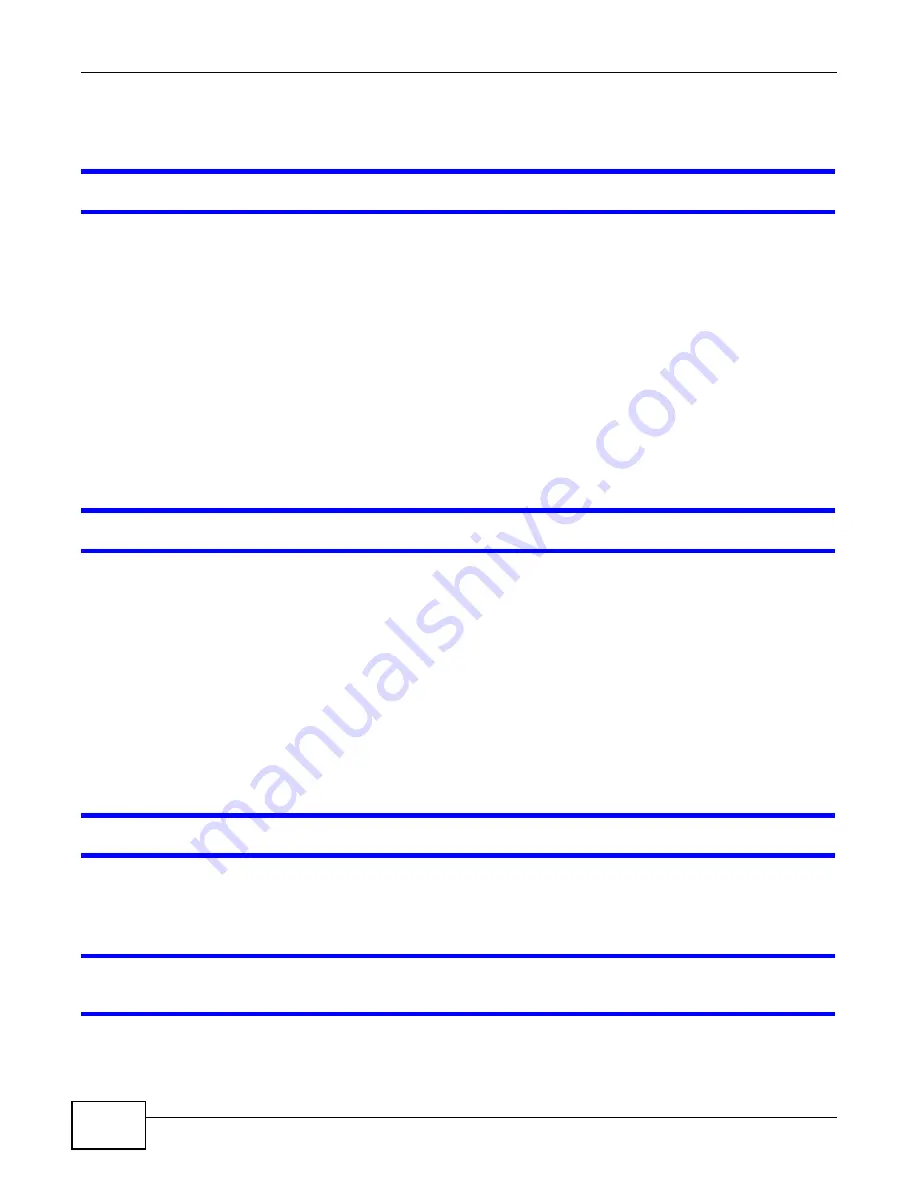
Chapter 36 Troubleshooting
VMG1312-B Series User’s Guide
292
36.3 Internet Access
I cannot access t he I nt er net .
1
Check t he hardware connect ions, and m ake sure t he LEDs are behaving as expect ed. See t he
Qu ick St a r t Gu ide
and
.
2
Make sure you ent ered your I SP account inform at ion correct ly in t he
N e t w or k Se t t in g >
Br oa dba n d
screen. These fields are case- sensit ive, so m ake sure [ Caps Lock] is not on.
3
I f you are t rying t o access t he I nt ernet wirelessly, m ake sure t hat you enabled t he wireless LAN in
t he Device and your wireless client and t hat t he wireless set t ings in t he wireless client are t he sam e
as t he set t ings in t he Device.
4
Disconnect all t he cables from your device and reconnect t hem .
5
I f t he problem cont inues, cont act your I SP.
I cannot access t he I nt er net t hrough a DSL connect ion.
1
Make sure you have t he
D SL W AN
port connect ed t o a t elephone j ack ( or t he DSL or m odem j ack
on a split t er if you have one) .
2
Make sure you configured a proper DSL WAN int erface (
N e t w or k Se t t in g > Br oa dba n d
screen)
wit h t he I nt ernet account inform at ion provided by your I SP and t hat it is enabled.
3
Check t hat t he LAN int erface you are connect ed t o is in t he sam e int erface group as t he DSL
connect ion (
N e t w or k Se t t in g > I n t e r fa ce Gr ou p
) .
4
I f you set up a WAN connect ion using bridging service, m ake sure you t urn off t he DHCP feat ure in
t he
LAN
screen t o have t he client s get WAN I P addresses direct ly from your I SP’s DHCP server.
I cannot connect t o t he I nt er net using a second DSL connect ion.
ADSL and VDSL connect ions cannot work at t he sam e t im e. You can only use one t ype of DSL
connect ion, eit her ADSL or VDSL connect ion at one t im e.
I cannot access t he I nt er net anym or e. I had access t o t he I nt er net ( w it h t he Device) , but m y
I nt er net connect ion is not available anym or e.
1
Your session wit h t he Device m ay have expired. Try logging int o t he Device again.
Summary of Contents for VMG1312-B Series
Page 4: ...Contents Overview VMG1312 B Series User s Guide 4 Troubleshooting 289 ...
Page 14: ...Table of Contents VMG1312 B Series User s Guide 14 ...
Page 15: ...15 PART I User s Guide ...
Page 16: ...16 ...
Page 30: ...Chapter 2 The Web Configurator VMG1312 B Series User s Guide 30 ...
Page 35: ...Chapter 4 Tutorials VMG1312 B Series User s Guide 35 7 Click Apply to save your settings ...
Page 77: ...77 PART II Technical Reference ...
Page 78: ...78 ...
Page 166: ...Chapter 9 Routing VMG1312 B Series User s Guide 166 ...
Page 184: ...Chapter 10 Quality of Service QoS VMG1312 B Series User s Guide 184 ...
Page 210: ...Chapter 13 Interface Group VMG1312 B Series User s Guide 210 ...
Page 226: ...Chapter 15 Firewall VMG1312 B Series User s Guide 226 ...
Page 232: ...Chapter 17 Parental Control VMG1312 B Series User s Guide 232 ...
Page 242: ...Chapter 19 Certificates VMG1312 B Series User s Guide 242 ...
Page 246: ...Chapter 20 Log VMG1312 B Series User s Guide 246 ...
Page 250: ...Chapter 21 Traffic Status VMG1312 B Series User s Guide 250 ...
Page 256: ...Chapter 24 IGMP Status VMG1312 B Series User s Guide 256 ...
Page 260: ...Chapter 25 xDSL Statistics VMG1312 B Series User s Guide 260 ...
Page 262: ...Chapter 26 User Account VMG1312 B Series User s Guide 262 ...
Page 268: ...Chapter 29 TR 064 VMG1312 B Series User s Guide 268 ...
Page 272: ...Chapter 30 Time Settings VMG1312 B Series User s Guide 272 ...
Page 278: ...Chapter 32 Logs Setting VMG1312 B Series User s Guide 278 ...
Page 296: ...Chapter 36 Troubleshooting VMG1312 B Series User s Guide 296 ...
Page 336: ...Appendix C Pop up Windows JavaScripts and Java Permissions VMG1312 B Series User s Guide 336 ...
Page 350: ...Appendix D Wireless LANs VMG1312 B Series User s Guide 350 ...
Page 374: ...VMG1312 B Series User s Guide 374 Index ...






























